ハイアベイラビリティでのSecure Firewall Device Managerの設定
ダウンロード オプション
偏向のない言語
この製品のドキュメントセットは、偏向のない言語を使用するように配慮されています。このドキュメントセットでの偏向のない言語とは、年齢、障害、性別、人種的アイデンティティ、民族的アイデンティティ、性的指向、社会経済的地位、およびインターセクショナリティに基づく差別を意味しない言語として定義されています。製品ソフトウェアのユーザインターフェイスにハードコードされている言語、RFP のドキュメントに基づいて使用されている言語、または参照されているサードパーティ製品で使用されている言語によりドキュメントに例外が存在する場合があります。シスコのインクルーシブ ランゲージの取り組みの詳細は、こちらをご覧ください。
翻訳について
シスコは世界中のユーザにそれぞれの言語でサポート コンテンツを提供するために、機械と人による翻訳を組み合わせて、本ドキュメントを翻訳しています。ただし、最高度の機械翻訳であっても、専門家による翻訳のような正確性は確保されません。シスコは、これら翻訳の正確性について法的責任を負いません。原典である英語版(リンクからアクセス可能)もあわせて参照することを推奨します。
内容
はじめに
このドキュメントでは、セキュアファイアウォールデバイスでSecure Firewall Device Manager(FDM)High Availability(HA)を設定および確認する方法について説明します。
前提条件
要件
使用するコンポーネント
このドキュメントの情報は、次のソフトウェアとハードウェアのバージョンに基づいています。
- Cisco Secure Firewall 2100セキュリティアプライアンスX 2
- FDMバージョン7.0.5の実行(ビルド72)
このドキュメントの情報は、特定のラボ環境にあるデバイスに基づいて作成されました。このドキュメントで使用するすべてのデバイスは、クリアな(デフォルト)設定で作業を開始しています。本稼働中のネットワークでは、各コマンドによって起こる可能性がある影響を十分確認してください。
タスク 1.条件の確認
タスク要件:
両方のFDMアプライアンスがノートの要件を満たし、HAユニットとして構成できることを確認します。
ソリューション:
ステップ 1:SSHを使用してアプライアンスの管理IPに接続し、モジュールハードウェアを確認します。
show versionコマンドを使用して、プライマリデバイスのハードウェアとソフトウェアのバージョンを確認します。
> show version
-------------------[ FPR2130-1 ]--------------------
Model : Cisco Firepower 2130 Threat Defense (77) Version 7.0.5 (Build 72)
UUID : 6197946e-2747-11ee-9b20-ead7c72f2631
VDB version : 338
----------------------------------------------------セカンダリデバイスのハードウェアとソフトウェアのバージョンを確認します。
> show version
-------------------[ FPR2130-2 ]--------------------
Model : Cisco Firepower 2130 Threat Defense (77) Version 7.0.5 (Build 72)
UUID : 6ba86648-2749-11ee-b7c9-c9e434a6c9ab
VDB version : 338
----------------------------------------------------タスク 2.ハイアベイラビリティでのSecure Firewall Device Managerの設定
ネットワーク図
次の図に従って、アクティブ/スタンバイのハイアベイラビリティ(HA)を設定します。
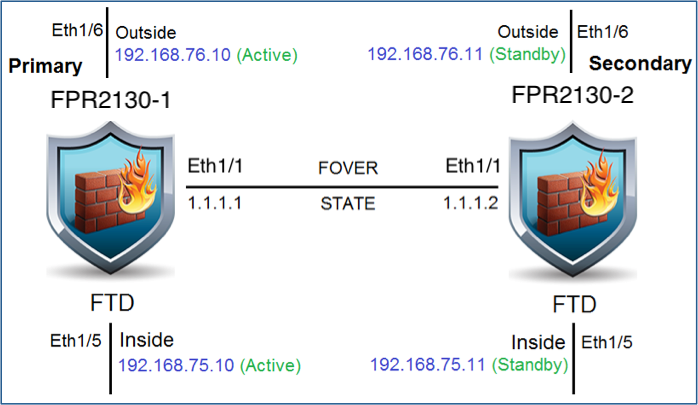
プライマリユニットのSecure Firewall Device Managerでハイアベイラビリティを有効にする
ステップ 1:FDMフェールオーバーを設定するには、Deviceに移動し、High Availabilityグループの横にあるConfigureをクリックします。
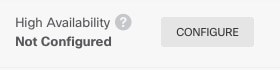
ステップ 2:[ハイアベイラビリティ]ページで、[プライマリデバイス]ボックスをクリックします。
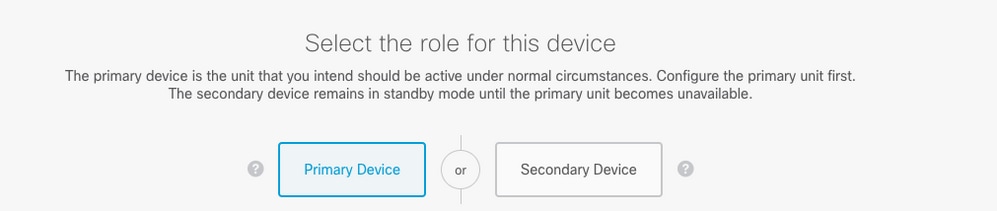
警告:正しいユニットをプライマリユニットとして選択していることを確認してください。選択したプライマリユニットのすべてのコンフィギュレーションが、選択したセカンダリFTDユニットに複製されます。複製の結果として、セカンダリユニットの現在の設定を置き換えることができます。
ステップ 3:フェールオーバーリンクとステートリンクの設定を行います。
この例では、ステートリンクはフェールオーバーリンクと同じ設定になっています。
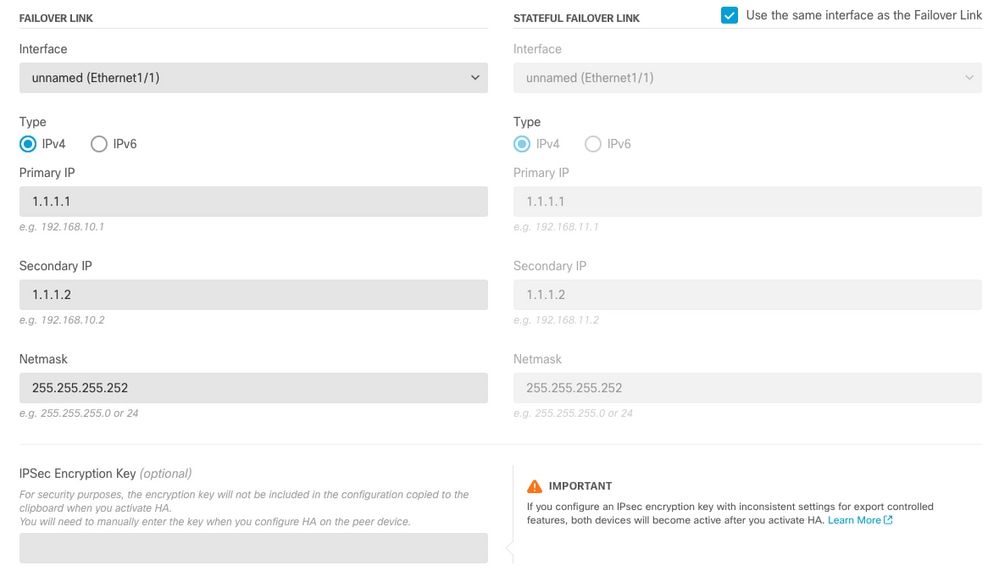
ステップ 4:Activate HAをクリックします。
ステップ 5:HA設定を確認メッセージのクリップボードにコピーして、セカンダリユニットに貼り付けます。
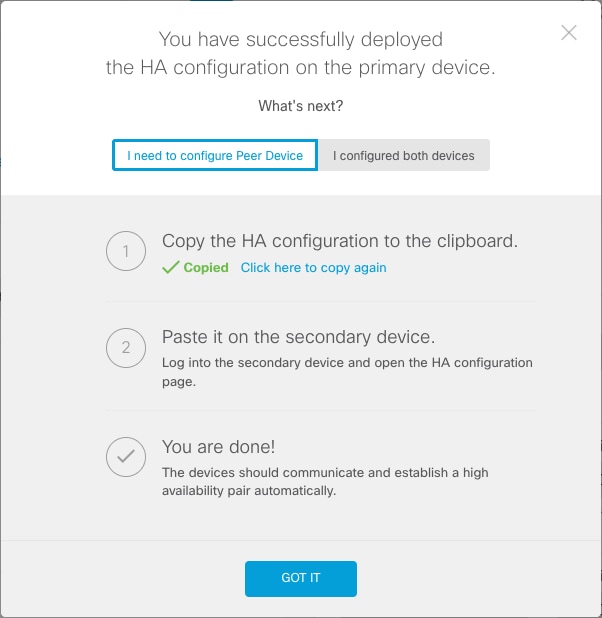
システムは即座に設定をデバイスに展開します。配置ジョブを開始する必要はありません。設定が保存され、展開が進行中であることを示すメッセージが表示されない場合は、ページの上部までスクロールしてエラーメッセージを確認します。
設定もクリップボードにコピーされます。コピーを使用すると、セカンダリユニットをすばやく設定できます。セキュリティを強化するため、クリップボードのコピーには暗号化キーは含まれません。
この時点で、High Availabilityページを表示していて、デバイスのステータスが「Negotiating」になっている必要があります。 ピアを設定する前でも、状態はActiveに移行する必要があります。ピアを設定するまでは、状態がFailedと表示される必要があります。
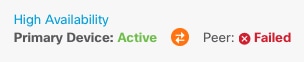
セカンダリユニットのSecure Firewall Device Managerでハイアベイラビリティを有効にする
プライマリデバイスをアクティブ/スタンバイハイアベイラビリティに設定した後で、セカンダリデバイスを設定する必要があります。そのデバイスでFDMにログインし、この手順を実行します。
ステップ 1:FDMフェールオーバーを設定するには、Deviceに移動し、High Availabilityグループの横にあるConfigureをクリックします。
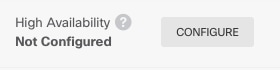
ステップ 2:[ハイアベイラビリティ]ページで、[セカンダリデバイス]ボックスをクリックします。
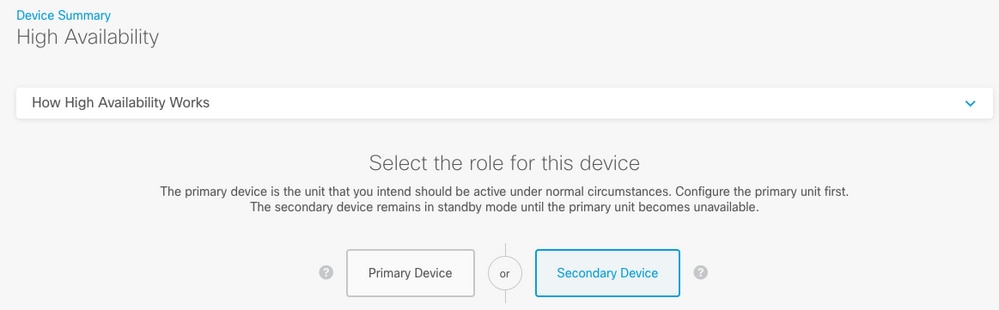
ステップ 3:次のオプションのいずれかを選択します。
-
簡単な方法:[クリップボードから貼り付け]ボタンをクリックし、設定を貼り付けて、OKをクリックします。これにより、フィールドが適切な値で更新され、その値を確認できます。
-
手動方式:フェールオーバーリンクとステートフルフェールオーバーリンクを直接設定します。プライマリデバイスで入力した設定とまったく同じ設定をセカンダリデバイスに入力します。
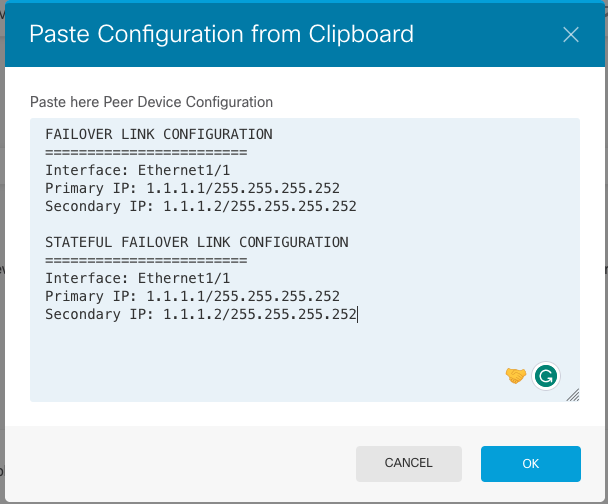
ステップ 4:Activate HAをクリックします
システムは即座に設定をデバイスに展開します。配置ジョブを開始する必要はありません。設定が保存され、展開が進行中であることを示すメッセージが表示されない場合は、ページの上部までスクロールしてエラーメッセージを確認します。
設定が完了すると、HAを設定したことを示すメッセージが表示されます。Got Itをクリックしてメッセージを閉じます。
この時点で、High Availabilityページを表示し、デバイスのステータスがこれがセカンダリデバイスであることを示している必要があります。プライマリデバイスとの結合に成功した場合、デバイスはプライマリと同期し、最終的にモードはスタンバイで、ピアはアクティブである必要があります。

インターフェイスの設定を完了する
ステップ 1:FDMインターフェイスを設定するには、Deviceに移動し、View All Interfacesをクリックします。
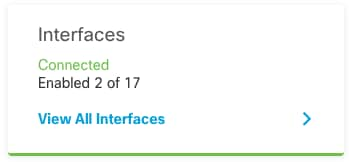
ステップ 2:図に示すように、インターフェイス設定を選択して編集します。
Ethernet 1/5インターフェイス:
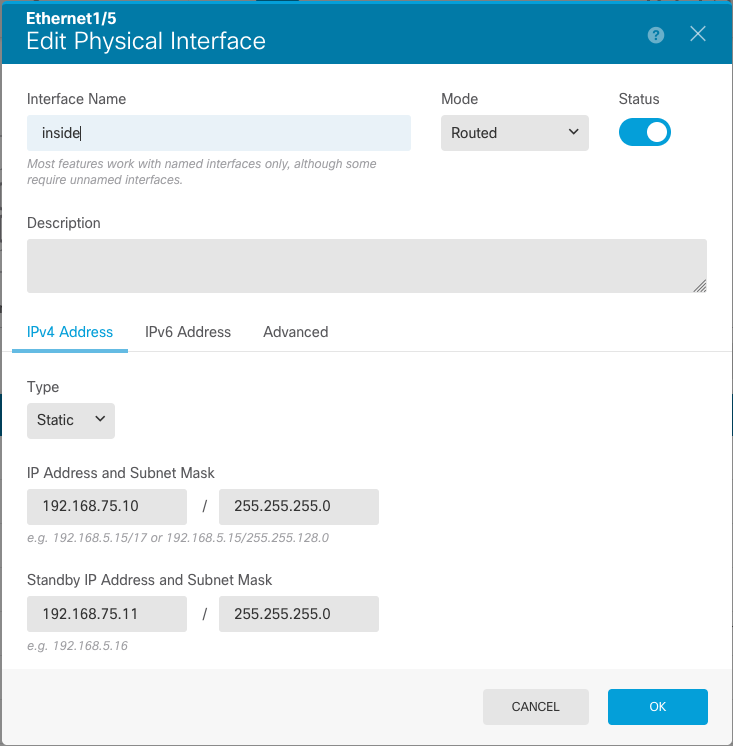
Ethernet 1/6インターフェイス
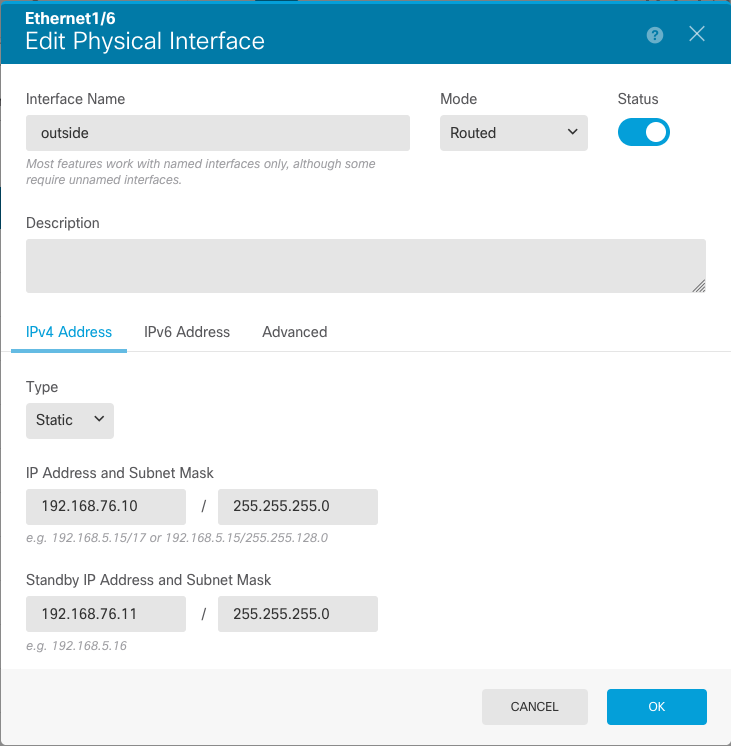
ステップ 3:変更を設定したら、Pending Changesをクリックします。 今すぐ導入してください。
今すぐ導入してください。
タスク 3.FDMの高可用性の確認
タスク要件:
FDM GUIおよびFDM CLIからハイアベイラビリティ設定を確認します。
ソリューション:
ステップ 1:Deviceに移動し、High Availability設定を確認します。
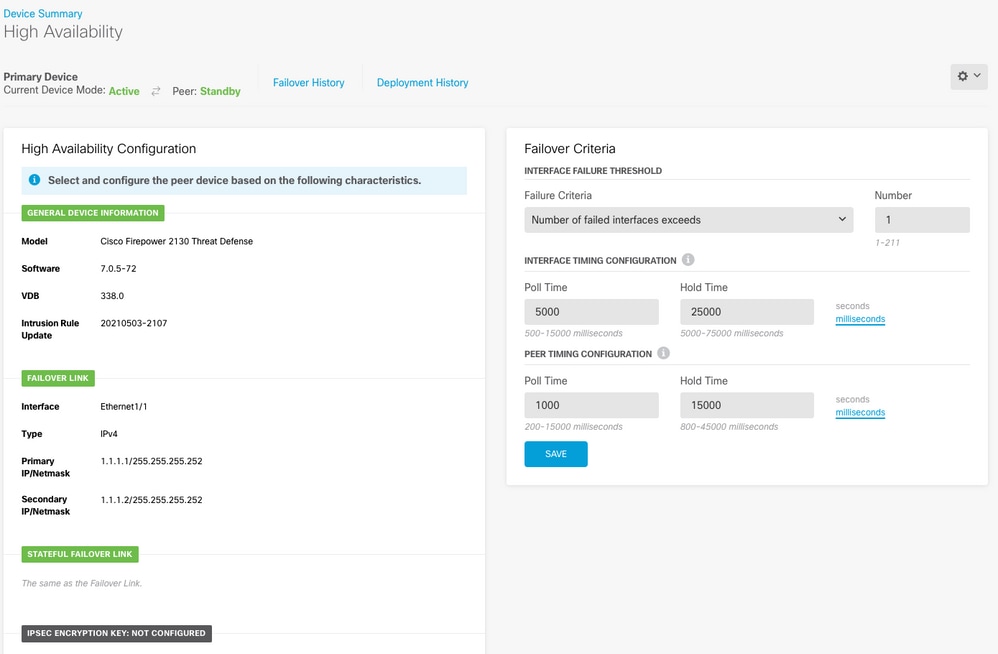
ステップ 2:SSHを使用してFDMプライマリ・デバイスCLIに接続し、show high-availability configコマンドを使用して検証します:
> show high-availability config
Failover On
Failover unit Primary
Failover LAN Interface: failover-link Ethernet1/1 (up)
Reconnect timeout 0:00:00
Unit Poll frequency 1 seconds, holdtime 15 seconds
Interface Poll frequency 5 seconds, holdtime 25 seconds
Interface Policy 1
Monitored Interfaces 4 of 1293 maximum
MAC Address Move Notification Interval not set
failover replication http
Version: Ours 9.16(4)200, Mate 9.16(4)200
Serial Number: Ours JAD231510ZT, Mate JAD2315110V
Last Failover at: 00:01:29 UTC Jul 25 2023
This host: Primary - Active
Active time: 4927 (sec)
slot 0: FPR-2130 hw/sw rev (1.3/9.16(4)200) status (Up Sys)
Interface diagnostic (0.0.0.0): Normal (Waiting)
Interface eth2 (0.0.0.0): Link Down (Shutdown)
Interface inside (192.168.75.10): No Link (Waiting)
Interface outside (192.168.76.10): No Link (Waiting)
slot 1: snort rev (1.0) status (up)
slot 2: diskstatus rev (1.0) status (up)
Other host: Secondary - Standby Ready
Active time: 0 (sec)
slot 0: FPR-2130 hw/sw rev (1.3/9.16(4)200) status (Up Sys)
Interface diagnostic (0.0.0.0): Normal (Waiting)
Interface eth2 (0.0.0.0): Link Down (Shutdown)
Interface inside (192.168.75.11): No Link (Waiting)
Interface outside (192.168.76.11): No Link (Waiting)
slot 1: snort rev (1.0) status (up)
slot 2: diskstatus rev (1.0) status (up)
Stateful Failover Logical Update Statistics
Link : failover-link Ethernet1/1 (up)
Stateful Obj xmit xerr rcv rerr
General 189 0 188 0
sys cmd 188 0 188 0
up time 0 0 0 0
RPC services 0 0 0 0
TCP conn 0 0 0 0
UDP conn 0 0 0 0
ARP tbl 0 0 0 0
Xlate_Timeout 0 0 0 0
IPv6 ND tbl 0 0 0 0
VPN IKEv1 SA 0 0 0 0
VPN IKEv1 P2 0 0 0 0
VPN IKEv2 SA 0 0 0 0
VPN IKEv2 P2 0 0 0 0
VPN CTCP upd 0 0 0 0
VPN SDI upd 0 0 0 0
VPN DHCP upd 0 0 0 0
SIP Session 0 0 0 0
SIP Tx 0 0 0 0
SIP Pinhole 0 0 0 0
Route Session 0 0 0 0
Router ID 0 0 0 0
User-Identity 1 0 0 0
CTS SGTNAME 0 0 0 0
CTS PAC 0 0 0 0
TrustSec-SXP 0 0 0 0
IPv6 Route 0 0 0 0
STS Table 0 0 0 0
Rule DB B-Sync 0 0 0 0
Rule DB P-Sync 0 0 0 0
Rule DB Delete 0 0 0 0
Logical Update Queue Information
Cur Max Total
Recv Q: 0 10 188
Xmit Q: 0 11 957
ステップ 3:セカンダリデバイスでも同じ操作を行います。
ステップ 4:次のように、show failover stateコマンドで現在の状態を検証します。
> show failover state
State Last Failure Reason Date/Time
This host - Primary
Active None
Other host - Secondary
Standby Ready Comm Failure 00:01:45 UTC Jul 25 2023
====Configuration State===
Sync Done
====Communication State===
Mac set
ステップ 5:show running-config failoverおよびshow running-config interfaceを使用して、プライマリユニットからの設定を確認します。
> show running-config failover
failover
failover lan unit primary
failover lan interface failover-link Ethernet1/1
failover replication http
failover link failover-link Ethernet1/1
failover interface ip failover-link 1.1.1.1 255.255.255.252 standby 1.1.1.2
> show running-config interface
!
interface Ethernet1/1
description LAN/STATE Failover Interface
ipv6 enable
!
interface Ethernet1/2
shutdown
no nameif
no security-level
no ip address
!
interface Ethernet1/3
shutdown
no nameif
no security-level
no ip address
!
interface Ethernet1/4
shutdown
no nameif
no security-level
no ip address
!
interface Ethernet1/5
nameif inside
security-level 0
ip address 192.168.75.10 255.255.255.0 standby 192.168.75.11
!
interface Ethernet1/6
nameif outside
security-level 0
ip address 192.168.76.10 255.255.255.0 standby 192.168.76.11
!
interface Ethernet1/7
shutdown
no nameif
no security-level
no ip address
!
interface Management1/1
management-only
nameif diagnostic
cts manual
propagate sgt preserve-untag
policy static sgt disabled trusted
security-level 0
no ip addressタスク 4.フェールオーバーロールの切り替え
タスク要件:
Secure Firewall Device Manager(SDM)のグラフィックインターフェイスで、フェールオーバーロールをプライマリ/アクティブ、セカンダリ/スタンバイからプライマリ/スタンバイ、セカンダリ/アクティブに切り替えます
ソリューション:
ステップ 1:Deviceをクリックします。
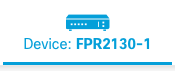
ステップ 2:デバイスサマリーの右側にあるHigh Availabilityリンクをクリックします。
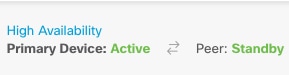
ステップ 3:歯車アイコン( Switch Modeを選択します。
Switch Modeを選択します。
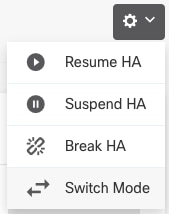
ステップ 4:確認メッセージを読み、OKをクリックします。
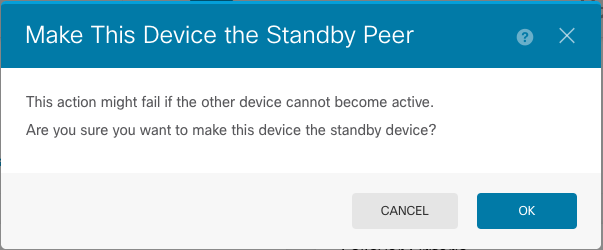
フェールオーバーが強制的に実行され、アクティブユニットがスタンバイ状態になり、スタンバイユニットが新しいアクティブユニットになります。
ステップ 5:図に示すように、結果を確認します。
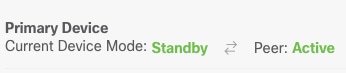
手順 6:フェールオーバー履歴リンクを使用して確認することもできます。CLIコンソールポップアップに結果が表示される必要があります。
==========================================================================
From State To State Reason
==========================================================================
21:55:37 UTC Jul 20 2023
Not Detected Disabled No Error
00:00:43 UTC Jul 25 2023
Disabled Negotiation Set by the config command
00:01:28 UTC Jul 25 2023
Negotiation Just Active No Active unit found
00:01:29 UTC Jul 25 2023
Just Active Active Drain No Active unit found
00:01:29 UTC Jul 25 2023
Active Drain Active Applying Config No Active unit found
00:01:29 UTC Jul 25 2023
Active Applying Config Active Config Applied No Active unit found
00:01:29 UTC Jul 25 2023
Active Config Applied Active No Active unit found
18:51:40 UTC Jul 25 2023
Active Standby Ready Set by the config command
==========================================================================
PEER History Collected at 18:55:08 UTC Jul 25 2023
===========================PEER-HISTORY===================================
From State To State Reason
===========================PEER-HISTORY===================================
22:00:18 UTC Jul 24 2023
Not Detected Disabled No Error
00:52:08 UTC Jul 25 2023
Disabled Negotiation Set by the config command
00:52:10 UTC Jul 25 2023
Negotiation Cold Standby Detected an Active mate
00:52:11 UTC Jul 25 2023
Cold Standby App Sync Detected an Active mate
00:53:26 UTC Jul 25 2023
App Sync Sync Config Detected an Active mate
01:00:12 UTC Jul 25 2023
Sync Config Sync File System Detected an Active mate
01:00:12 UTC Jul 25 2023
Sync File System Bulk Sync Detected an Active mate
01:00:23 UTC Jul 25 2023
Bulk Sync Standby Ready Detected an Active mate
18:45:01 UTC Jul 25 2023
Standby Ready Just Active Other unit wants me Active
18:45:02 UTC Jul 25 2023
Just Active Active Drain Other unit wants me Active
18:45:02 UTC Jul 25 2023
Active Drain Active Applying Config Other unit wants me Active
18:45:02 UTC Jul 25 2023
Active Applying Config Active Config Applied Other unit wants me Active
18:45:02 UTC Jul 25 2023
Active Config Applied Active Other unit wants me Active
===========================PEER-HISTORY===================================手順 7:確認後、プライマリユニットを再度アクティブにします。
タスク 5.ハイアベイラビリティの中断または再開
ハイアベイラビリティペアのユニットを一時停止することができます。これは次の場合に便利です。
-
両方のユニットがアクティブ – アクティブ状態にあり、フェールオーバーリンクで通信を修正しても問題は修正されません。
-
アクティブユニットまたはスタンバイユニットのトラブルシューティングを行い、その間ユニットがフェールオーバーしないようにする必要があります。
-
スタンバイデバイスにソフトウェアアップグレードをインストールする際に、フェールオーバーを防止する必要がある。
HAの一時停止とHAの解除の主な違いは、一時停止されたHAデバイスではハイアベイラビリティ設定が維持されることです。HAを解除すると、設定は消去されます。したがって、中断されたシステムでHAを再開するオプションを使用できます。これにより、既存の設定が有効になり、2台のデバイスがフェールオーバーペアとして再び機能するようになります。
タスク要件:
Secure Firewall Device Manager(SDM)のグラフィックインターフェイスから、プライマリユニットを一時停止し、同じユニットでハイアベイラビリティを再開します。
ソリューション:
ステップ 1:Deviceをクリックします。
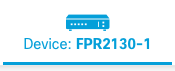
ステップ 2:デバイスサマリーの右側にあるHigh Availabilityリンクをクリックします。
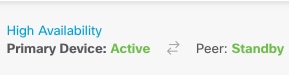
ステップ 3:歯車アイコン( Suspend HAを選択します。
Suspend HAを選択します。
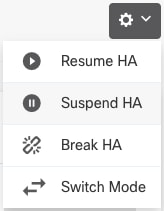
ステップ 4:確認メッセージを読み、OKをクリックします。
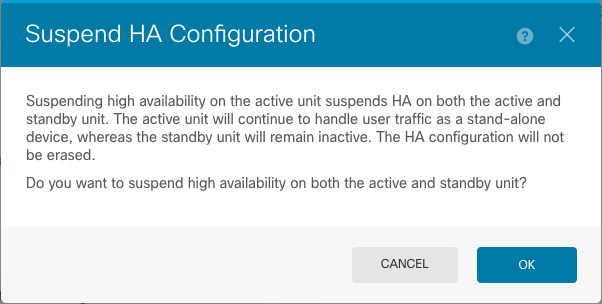
ステップ 5:図に示すように、結果を確認します。
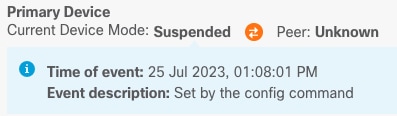
手順 6:HAを再開するには、歯車アイコン( Resume HAを選択します。
Resume HAを選択します。
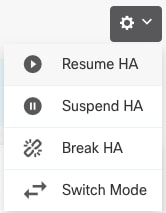
手順 7:確認メッセージを読み、OKをクリックします。
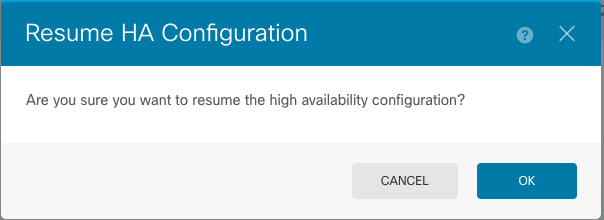
ステップ 5:図に示すように、結果を確認します。

タスク 6.画期的な高可用性
2台のデバイスをハイアベイラビリティペアとして動作させない場合は、HA設定を解除できます。HAを解除すると、各デバイスがスタンドアロンデバイスになります。設定は次のように変更する必要があります。
-
アクティブデバイスは、HA設定を削除した状態で、ブレーク前の完全な設定を保持します。
-
スタンバイデバイスでは、HA設定に加えて、すべてのインターフェイス設定が削除されます。サブインターフェイスは無効ではありませんが、すべての物理インターフェイスは無効です。管理インターフェイスはアクティブのままなので、デバイスにログインして再設定できます。
タスク要件:
Secure Firewall Device Manager(SDM)のグラフィックインターフェイスから、ハイアベイラビリティペアを削除します。
ソリューション:
ステップ 1:Deviceをクリックします。
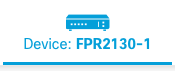
ステップ 2:デバイスサマリーの右側にあるHigh Availabilityリンクをクリックします。
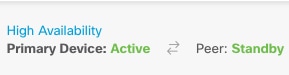
ステップ 3:歯車アイコン( Break HAを選択します。
Break HAを選択します。
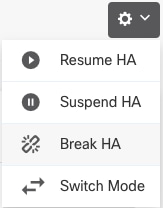
ステップ 4:確認メッセージを読み、インターフェイスをディセーブルにするオプションを選択するかどうかを決定して、Breakをクリックします。
スタンバイユニットからHAを切断する場合は、インターフェイスを無効にするオプションを選択する必要があります。
このデバイスとピアデバイス(可能な場合)の両方に変更が即座に適用されます。 導入が各デバイスで完了し、各デバイスが独立するまで数分かかることがあります。
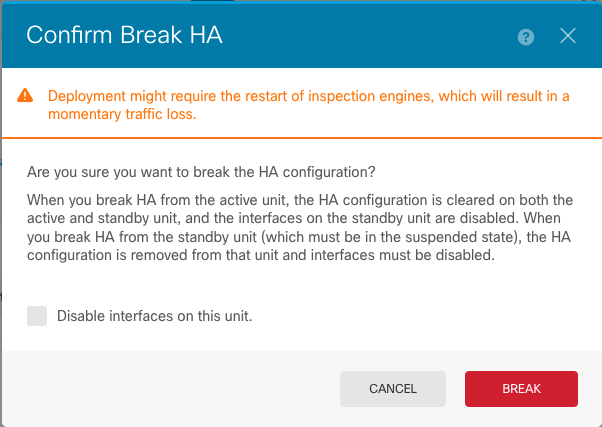
ステップ5:図に示すように、結果を確認します。
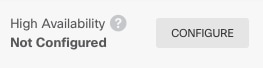
関連情報
- Cisco Secure Firewall Device Managerコンフィギュレーションガイドのすべてのバージョンは、次のリンクから入手できます
- Cisco Firepower次世代セキュリティテクノロジーに関する詳細で実用的な知識を得るために、Cisco Global Technical Assistance Center(TAC)では次のビジュアルガイドを強く推奨します。
https://www.ciscopress.com/store/cisco-firepower-threat-defense-ftd-configuration-and-9781587144806
- Firepowerテクノロジーに関連するすべての設定とトラブルシューティングのテクニカルノート
https://www.cisco.com/c/en/us/support/security/defense-center/series.html
更新履歴
| 改定 | 発行日 | コメント |
|---|---|---|
1.0 |
27-Jul-2023
|
初版 |
シスコ エンジニア提供
- アルマンドロサダアルカンタルセキュリティエスカレーションエンジニア
シスコに問い合わせ
- サポート ケースをオープン

- (シスコ サービス契約が必要です。)
 フィードバック
フィードバック